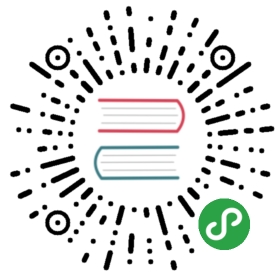4.2. KiCad 的总线连接
有时您可能需要将元件 A 的多个顺序引脚与元件 B 的其他顺序引脚连接。在这种情况下,您有两个选项:我们已经看到的标记方法或使用总线连接。让我们看看如何做到这一点。
- 让我们假设您有三个4针连接器,您想要将引脚连接在一起。 使用标签选项(按 [l])标记 P4 部件的引脚4。 将此标签命名为 a1 。 现在按 [Insert] 将相同的项目自动添加到引脚4(引脚3)下方的引脚上。 注意标签是如何自动重命名为 a2 。
- 再按 [Insert] 两次。 此键对应于 重复最后一项 操作,它是一个无限有用的命令,可以让您的生活更轻松。
- 在另外两个连接器 CONN2 和 CONN_3 上重复相同的标签操作,您就完成了。 如果继续制作 PCB,您将看到三个连接器相互连接。 图2 显示了我们描述的结果。 出于美观目的,还可以使用图标图像添加一系列 将电线放入总线入口_
 和使用图标图像的总线线路:
和使用图标图像的总线线路: ,如图3 所示。但是,请注意,对 PCB 没有影响。
,如图3 所示。但是,请注意,对 PCB 没有影响。 - 应该指出的是,连接到 图2 中的引脚的短导线不是严格必需的。 实际上,标签可以直接应用于引脚。
- 让我们更进一步,假设你有一个名为 CONN4 的第四个连接器,无论出于什么原因,它的标签恰好有点不同(b1,b2,b3,b4)。 现在我们想要以引脚到引脚的方式将_Bus a 与 Bus b 连接起来。 我们希望不使用引脚标记(这也是可能的),而是使用总线上的标签,每个总线一个标签。
- 使用之前说明的标记方法连接并标记 CONN4。 将引脚命名为b1,b2,b3和b4。 使用图标
 将引脚连接到一系列 电线到总线入口_ ,并使用图标
将引脚连接到一系列 电线到总线入口_ ,并使用图标  连接到总线。见图4。
连接到总线。见图4。 - 在 CONN_4 的总线上放一个标签(按[l])并命名为 b[1..4] 。
- 在前一个总线上放一个标签(按[l])并将其命名为 a[1..4] 。
- 我们现在可以做的是使用带有按钮图像的总线连接总线 a[1..4] 和总线 b[1..4] :
 。
。 - 通过将两条总线连接在一起,引脚a1 将自动连接到 引脚b1,a2将连接到b2,依此类推。 图4 显示了最终结果的样子。
注意
通过 [Insert] 可访问的 重复上一项 选项可以成功用于重复期间项目插入。 例如,连接到图2,图3和图4中所有引脚的短导线都已放置此选项。
- 通过 [Insert] 访问的 重复上一项 选项也被广泛用于使用图标
 放置许多系列的 电线到总线入口。
放置许多系列的 电线到总线入口。